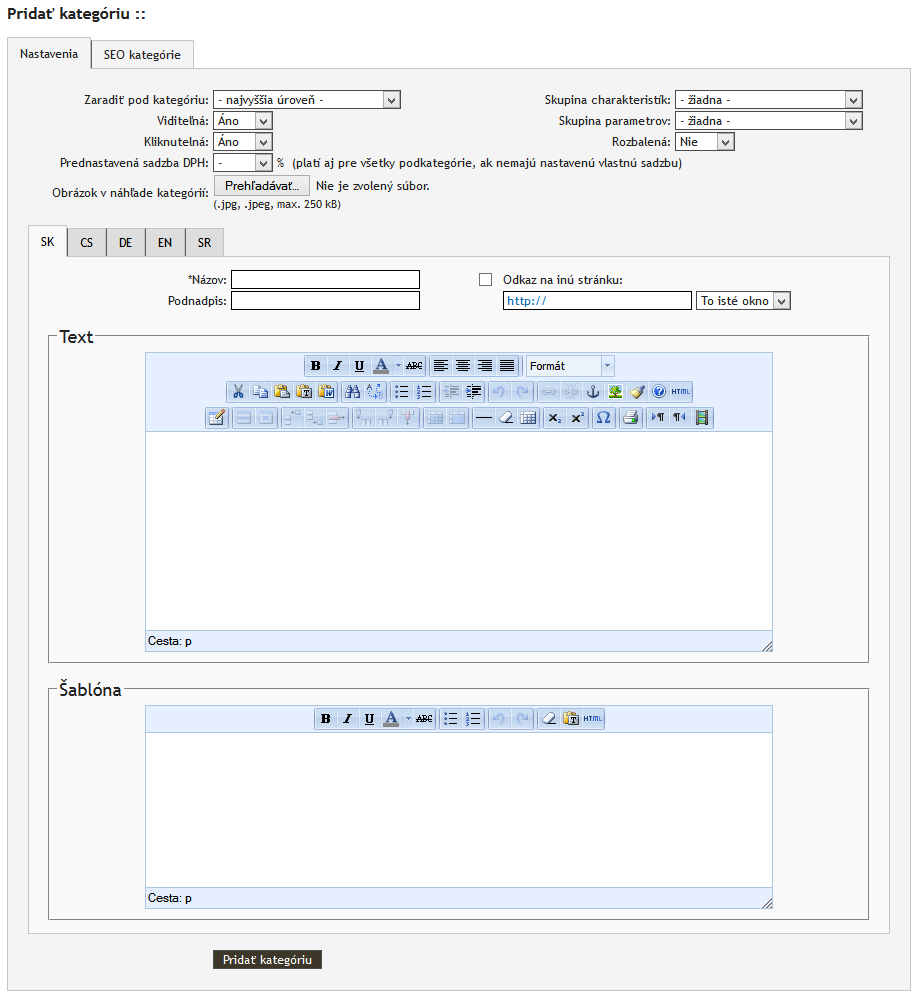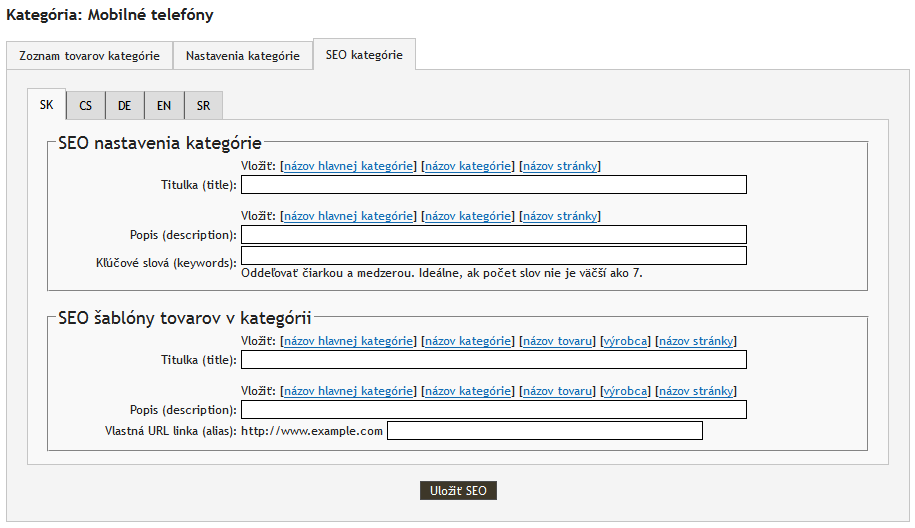Kategórie tovarov
Pridanie novej kategórie
Tovary, ktoré predávame v svojom e-shope majú svoje kategórie, ktoré sa zobrazujú v menu na stránke.
Pre pridanie novej kategórie stlačíme tlačidlo "Pridať kategóriu" ![]() v ľavom stlĺpci administrácie. Zobrazí sa editor pridávania novej kategórie rozdelený na tri časti - Nastavenia, Text, Šablónka.
v ľavom stlĺpci administrácie. Zobrazí sa editor pridávania novej kategórie rozdelený na tri časti - Nastavenia, Text, Šablónka.
V časti "Nastavenia" pre novú kategóriu nastavíme:
|
Nastavenie |
Popis | Povinné |
| Názov | názov kategórie, pod ktorým sa bude zobrazovať na stránke | Áno |
| Podnadpis | podnadpis kategórie sa zobrazuje, po kliknutí na kategóriu, v obsahovej časti stránky, zvyčajne pod nadpisom | Nie |
| Zaradiť pod kategoriu | pridávanú kategóriu môžeme zaradiť už pod existujúcu kategóriu, alebo ju môžeme vytvoriť ako najvyššiu úroveň kategórie | Nie |
|
Skupina charakteristík |
k pridávanej kategórii priradíme skupinu charakteristík, ktoré k danej kategórií prislúchajú | Nie |
| Skupina parametrov | k pridávanej kategórii priradíme skupinu parametrov, ktoré k danej kategórií prislúchajú | Nie |
| Viditeľná | v prípade označenia "áno" bude kategória viditeľná na stránke, v prípade označenia "nie" sa pridávaná kategória nebude na stránke zobrazovať. | Nie |
| Kliknuteľná | v prípade označenia "nie" sa kategória na stránke bude zobrazovať, ale nebude možné na ňu kliknúť, v prípade označenia "áno" sa na kategóriu bude dať kliknúť a zobrazia sa tovary prislúchajúce k tejto kategórií | Nie |
| Rozbalená | v prípade označenia "áno" sa v menu kategórií budú zobrazovať aj všetky podkategórie, ktoré patria k tejto kategórií, v prípade označenia "nie" sa na stránke bude zobrazovať len najvyššia úroveň kategórií | Nie |
| Jazyk | výber jazyka, pre ktorý sa bude pridávaná stránka zobrazovať | Nie |
| Prednastavená sadzba DPH | výber prednastavenej sadzby DPH. Toto nastavenie slúži iba na to, aby sa vám pri pridávaní tovaru do kategórie predvyplnila v roletovom menu táto sadzba DPH. Nastavením tejto sadzby sa NEzmení všetkým tovarom sadzba DPH, pretože DPH je uložená u každého tovaru zvlášť. Je to iba pomôcka na rýchlejšie vypĺňanie údajov tovaru. | Nie |
| Obrázok v náhľade kategórií | nahratie obrázku, ktorý sa bude zobrazovať v náhľade kategórie | Nie |
| Odkaz na iné www stránku | V prípade nahrania odkazu na inú stránku, sa po kliknutí na danú kategóriu zobrazí stránka, na ktorú bol pridaný odkaz, je možné nastaviť či sa stránka otvorí v novom alebo v tom istom okne. | Nie |
| Jazykové mutácie |
Pomocou záložiek si môžete nastaviť SEO pre jazykové mutácie. |
Nie |
V časti "Text" môžeme k pridávanej kategórii pridať aj text, ktorý popisuje alebo charakterizuje kategóriu.
V časti "Šablóna" pridávame ku kategórii šablónu. Šablóna je text, ktorý sa predvyplní do popisu tovaru pri pridávaní tovaru do tejto kategórie. Môže byť vynikajúcou pomôckou, ak pridávame podobné tovary, ktorých popis je rovnaký alebo podobný. Nemusíme tak tento popis znova vypĺňať, ale budeme ho mať predpripravený u každého novopridávaného tovaru.
Po úspešnom pridaní sa kategória doplní do zoznamu v ľavej časti administrácie a taktiež do menu na stránke. Po kliknutí na pridanú kategóriu sa zobrazí editor úprav kategórie, ktorý je rozdelený troma odrážkami - Zoznam tovarov kategórie, Nastavenia kategórie a SEO kategórie.
Pri vytvorení kategórie napr. v SK jazykovej mutácii si môžete túto kategóriu preložiť aj do iných jazykových mutácii cez záložky, napr. "CS" alebo "EN", ktoré sa zobrazujú v prípade, že máte tieto jazykové mutácie aktívne. Náš systém umožnuje prekladanie textov alebo aj nezobrazovanie kategórie keď napr. v "CS" mutácii si neželáte predávať tovar z tejto kategórie v Českej republike a teda nechcete, aby sa v českej mutácii táto kategória zobrazovala. Dôvodom pre takúto úpravu môže byť napr. nízka predajnosť tovarov konkrétenej kategórie v tejto krajine.
V prípade, že máte kategóriu preloženú napr. do "CS" jazyka a želáte si, aby sa nezobrazovala v tejto jazykovej mutácii je nutné, aby ste vymazali text v políčkach: "Názov", "Podnadpis" a "Text" a klikli na "Uložiť kategóriu".
- Zoznam tovarov kategórie
V zozname tovarov kategórie môžeme vidieť všetky tovary, ktoré sú pridané ku kategórií. V tejto časti môžeme ku kategórií pridať aj ďaľší tovar stlačením tlačidla "Pridať tovar do tejto kategórie" ![]() .
.
V zozname tovarov vidíme či je tovar viditeľný, katalógové číslo tovaru, obrázok tovaru, názov tovaru, cenu tovaru, starú cenu tovaru, dodaciu dobu tovaru, výrobcu a poradie tovaru. Po nájdení myšou na tovar je možné tieto položky tovaru priamo tu upravovať podľa potreby. Po kliknutí na názov tovaru sa zobrazí celý editor úprav tovaru, kde môžeme upraviť všetky nastavenia tovaru.
Ďalej je možné označené tovary:
1. Označiť ako:
a) akcia
b) výpredaj
c) odporúčaný tovar
d) novinka
e) bežný tovar
2. Zviditeľniť tovar
3. Zneviditeľniť tovar
4. Presunúť tovar do inej kategórie
5. Zaradiť tovar do ďaľšej kategórie
6. Vyradiť tovar z ďaľšej kategórie
7. Znížiť cenu tovaru
8. Zvýšiť cenu tovaru
9. Zmeniť dodaciu dobu tovaru
10. Zmeniť výrobcu tovaru
11. Zmeniť váhu tovaru
12. Zmeniť DPH tovaru
13. Vytvoriť kópiu tovaru
14. Odstrániť tovar
Odstránené tovary, ktoré obsahovala nejaká objednávka sa presunú do "Archívu". Tovary v "Archíve" si viete prezrieť pomocou modulu "E-shop" -> "Tovar a kategórie" -> "Rozšírené vyhľadávanie" -> "Označenie" -> "Archív".
Nastavenie poradia tovarov:
V module "Tovar a kategórie" máte v zozname tovarov k dispozícií tiež stĺpec "Poradie". V tomto stĺpci si zadaním čísel určíte poradie zobrazovania produktov na e-shope. Po nastavení budú môcť zákazníci na vašom e-shope vo filtri produktov použiť položku "Odporúčané poradie" na zoradenie tovarov.
Pokiaľ si prajete, aby sa vám v zozname tovarov produkty zoraďovali podľa tohto nastavenia predvolene, je potrebné ešte v module "Nastavenia" --> "Nastavenia a vzhľad" --> "Nastavenia" na záložke "Všeobecné" v kolónke "Prednastavené zoradenie tovarov:" nastaviť možnosť "Podľa vlastného poradia". Môžete tiež určiť, či sa tovary na základe poradia zoradia vzostupne alebo zostupne.

Ďalej je možné exportovať si údaje tovarov do CSV súboru pomocou tlačidiel "Exportovať stranu" a "Exportovať všetko" ![]() .
.
Súbor si následne môžeme uložiť do počítača pomocou tlačidla "Stiahnuť súbor" ![]() .
.
V časti "Nastavenie kategórie" môžeme dodatočne upraviť nastavenia kategórie, ktoré sme nastavovali pri jej pridávaní.
- SEO kategórie
SEO (search engine optimization) je optimalizácia webových stránok pre vyhľadávače. Jednoducho povedané, je to proces slúžiaci
k zobrazovaniu stránok na čo najvyšších priečkach vo vyhľadávačoch a tým k zvýšeniu ich návštevnosti.
V záložke "SEO kategórie" je možné upraviť:
- SEO nastavenia kategórie - pomocou pripravených tagov alebo napísaním vlatných textov sa zadávajú SEO údaje ktoré sa vzťahujú na danú kategóriu.
- SEO šablóny tovarov v kategórii - pre každý tovar v danej kategórii budú platiť SEO nastavenia z tejto šablóny.
-
SEO pre jazykové mutácie pomocou záložiek. V prípade, že si želáte, aby sa pre napr. "CS" tieto údaje nezobrazovali je nutné, aby ste v tejto jazykovej mutácii vymazali text v políčkach "Titulka (title)", "Popis (description)" a "Kľúčové slová (keywords)" a klikni na tlačidlo "Uložiť SEO".
Názorné nastavenie:
"Titulka" - generuje sa automaticky, ale je možné si ju upraviť (zmeniť). Zobrazuje sa v hornej lište prehliadača.
"Popis" - Google si väčšinou popis stránky zvolí sám, ale ak chcete môžete mu ho predvyplniť. Description sa zobrazuje vo výsledkoch vyhľadávania ako krátky dvojriadkový popis webstránky.
"Kľúčové slová" - ak chceme pridať konkrétne kľúčové slová, urobíme tak v tomto riadku. Žiadny z bežných najpoužívanejších vyhľadávačov kľučové slová neberie do úvahy, takže nie je potrebné ich vypĺňať.
Vyplniť SEO údaje je možné 2 spôsobmi a to pomocou pripravených tagov, alebo napísaním vlastných textov. Po uložení sa v dolnej časti zobrazujú ukážky SEO nastavenia a zobrazovania na stránke.
Vysvetlenie tagov:
[názov hlavnej kategórie] – názov najvyššej úrovne kategórie, hlavná kategória (napr. Elektronika)
[názov kategórie] – názov kategórie v ktorej je tovar zaradený (napr. Elektronika -> Mobilné telefóny -> Sony Ericsson -> daný produkt)
[názov tovaru] – celý názov tovaru tak ako je zadaný v detaile tovaru
[výrobca] – názov výrobcu daného produktu. Tento údaj je potrebné nastaviť v záložke Info -> Výrobca.
[názov stránky] – názov domény eshopu.
Kam ďalej?
Prejsť na sekciu Charakteristiky tovarov...
Prejsť na sekciu Parametre variant tovarov...
Prejsť na sekciu Produktový manažér...
Prejsť na sekciu XML export pre porovnávače...
Prejsť na sekciu E-shop import / synchro...
Zanechajte nám spätnú väzbu na túto stránku manuálu.
Pomohla vám táto stránka manuálu?
Ďakujeme za vašu spätnú väzbu.
To nás mrzí. Ako ju môžeme zlepšiť?